下町デザイン屋のゆうきです。
カスタムデザインについての
お問い合わせがいくつかありました。
なので、今回から
数回にわたりアメブロカスタムデザイン
についてお話していこうと思います。
題して・・・

( = 【超簡単アメブロカスタマイズ講座】の略です。 )
という内容でアメブロを
カスタムデザインをしていきたいと思います。
最終的に僕のブログデザインくらいまで、
は作れるようになってハッピーな
アメブロライフを送って頂きたいと思います。
今回の講座は
たった10分くらいで誰でも簡単に出来ます。
是非あなたもチャレンジしてみてください!
アメブロカスタムデザインを行うと、
集客、差別化、あなたのモチベーションアップ
などが期待できます(^^)
このアメブロカスタマイズで
⇒ 「他とは違う!」感を感じてもらうぞ!
という意気込みで読み進めてみてください。
もしあなたが、デフォルトの
アメブロカスタムだった場合、

という効果が期待出来るかもしれません。
読み手だけではなくブログを更新する
あなた自身のモチーベションアップなどの
心理的効果も期待出来ますよ~。
分かりやすい例えをしてみましょう!
Q、「あなたはどっちのラーメン屋に行きますか??」
【A】キレイ
【B】ちょっと汚い
※ 味は全く同じと定義します。

・・・
・・・・・・
・・・・・・・・・
決まりましたか??
【B】の汚な旨い(キタナトラン)なお店も捨てがたいですね(^^)
僕なら、【A】のキレイなお店を選びます。
・・・う~ん、でもなんか・・・
??どちらも中途半端じゃないですか??
☆味がしっかりしていて、
看板も興味をひくものだったら最高ですよね!☆

※ あえて+(プラス)ではなく×(カケル)
で表現させて頂きました
こうなれば、行列のできるお店になるのも時間の問題です!
ブログに当てはめるなら
===============
●「味」があなたのブログ
●「看板・店内」がデザイン
===============
今回から、その
「看板・店内」《デザイン》について
お話していきます。
今日は3つのステップに分けてお話します。
【Step,1】無料画像編集ソフトGIMPのダウンロード
【Step,2】GIMPでのタイトルロゴ(ヘッダー)の作成方法
【Step,3】ヘッダー画像の設置、全体色の変更方法
これらをお伝えしていこうと思います。
どうでしょうか??
ちょっとやってみようという気になりましたか??
「やりたくなったぁ~(∩´∀`)∩」
↓
そんなあなたはここからのお話が本番です ( ..)φメモメモ
文章で説明するとひじょーに長くなるので、
今回から【動画】を導入してお伝えしていこうとおもいます。
【Step,1】無料画像編集ソフトGIMPのダウンロード
僕は普段使っている画像編集ソフトは高い!!
(Illustrator & Photoshop)
なので、今回は【GIMP】という
↓
無料の高性能画像編集ソフト
を使って解説していきたいと思います。
ダウンロード方法は以下のサイトURLに
詳しく乗っているので、ここでの説明は省きます!
>>>GIMP本家ダウンロードサイト<<<
>>>ダウンロード方法(Windows)<<<
>>>ダウンロード方法(Mac)<<<
>>>GIMP使い方<<<
【Step,2】GIMPでのタイトルロゴ(ヘッダー)の作成方法
GIMPでのヘッダー画像の作成方法は動画で解説しました。
是非ご覧下さい

※音量注意!(ちょとマイクに近づきすぎました…^^;)
いかがでしたか?
簡単だったでしょ??
次は実際にアメブロに設置します
【Step,3】ヘッダー画像の設置、全体色の変更方法
こちらの説明も動画で解説しましたので、
☆ご覧下さい☆

※こっちも音量注意!
=== A ===
原色大辞典
=== B ===
background-color:#ff9900;
=== C ===
background-image: url(★★★);
background-repeat: no-repeat;
width:980px;
height: 300px;
=== D ===
display:none;
以上で、
第一回目のアメブロカスタマイズ講座は
終わりです。
たったこれだけの事であなたの
アメブロの印象 ⇒ 変わりませんでしたか??
この瞬間から、
あなたのサイトを読んでくれた人の
反応が変わるかもしれません。
いままでよりちょっと注目されて
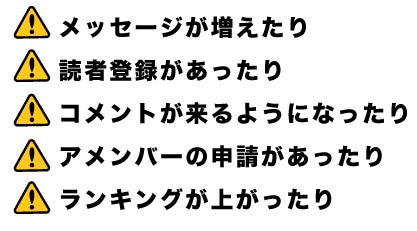
これらの反応率がちょっと
向上するかもしれません。(笑)
無料で簡単に出来るカスタムデザイン
?是非あなたもやってみてはいかがですか?
P,S,
僕もGIMPは今、初めてつかいました。
動画も初めて使いました。
両方とも初体験なので、至らぬ部分があったと思います。
なので分からない事、疑問点があれば僕の方に
メッセージ頂ければ出来る範囲で対応しまーす!
一応、リンクを置いときまーす(^^)
お気軽に~☆



